| 3.11. Cerotto | ||
|---|---|---|
 |
3. Gli strumenti di disegno |  |
Questo strumento permette di correggere i piccoli difetti che possono essere presenti in un'immagine, per esempio macchie presenti sulla pelle di un viso. Somiglia allo strumento «clona», ma funziona in modo differente. Per usarlo, prima scegliere un pennello di dimensione adatta al difetto. Poi fare Ctrl-clic sull'area che si desidera riprodurre. Rilasciare il tasto Ctrl e trascinare il campione sul difetto. Fare clic. Se il difetto è leggero, non troppo differente da ciò che lo circonda, sarà velocemente corretto. Altrimenti, sarà necessario ripetere più volte il clic per correggerlo, ma ci sarà il rischio che la correzione divenga visibile.
Lo strumento può essere attivato in modi diversi:
dalla barra del menu immagine: → →
oppure premendo, nella casella degli strumenti, il pulsante con
la seguente icona:

o ancora tramite la scorciatoia di tastiera H.
Ctrl-clic permette di selezionare una nuova sorgente per lo strumento.
Una volta impostata la sorgente, premendo questi tasto si può disegnare una linea che verrà «curata» (cioè corretta) dallo strumento.
Le opzioni dello strumento si possono richiamare facendo clic due
volte sull'icona dello strumento cerotto.

Malgrado lo strumento cerotto abbia diverse caratteristiche di utilizzo in comune con lo strumento clona, i risultati sono molto differenti.
Figura 13.61. Confronto tra «Cerotto» e «Clona»
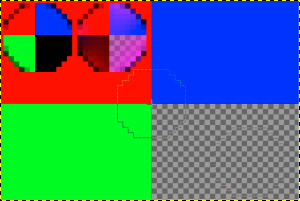
Due punti neri in un'area rossa. Zoom x800. La sorgente viene impostatat nel punto di congiunzione dei quattro colori. Clona nell'esempio a sinistra. Cerotto in quello a destra.